Schritte zu folgen:
Nos dirigimos al Panel de Control y allí buscamos la opción de Usuarios . 1. Wir gehen zur Systemsteuerung und suchen dort nach der Option Benutzer .
Allí ubicamos el usuario al cual le queramos establecer la opción de imagen como contraseña y pulsamos crear imagen contraseña . 2. Dort lokalisieren wir den Benutzer, für den wir die Bildoption als Kennwort festlegen möchten, und drücken auf Bildkennwort erstellen .
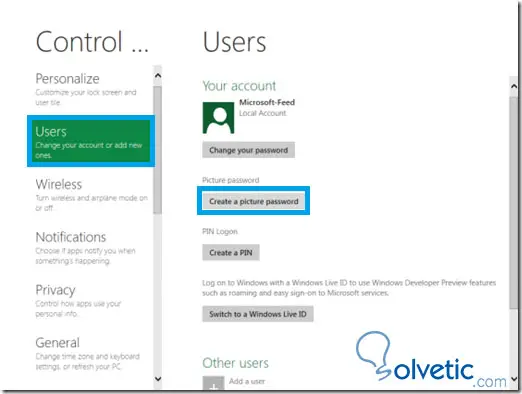
Se nos pedirá que ingresemos la contraseña actual que utilizamos para logearnos y pulsamos OK . 3. Wir werden aufgefordert, das aktuelle Passwort einzugeben, mit dem wir uns anmelden, und OK zu drücken.
En la siguiente pantalla pulsamos en Escoger Imagen , allí seleccionamos archivos y escogemos la imagen que deseamos para la contraseña. 4. Klicken Sie im nächsten Bildschirm auf Choose Image ( Bild auswählen). Dort wählen wir Dateien aus und wählen das gewünschte Bild für das Kennwort aus.
Se nos pedirá que hagamos 3 gestos que serán establecidos como la contraseña, estos estarán configurados en la columna izquierda de la imagen, para realizar un gesto hacemos click y arrastramos hasta lograr el gesto deseado, repetimos el proceso 2 veces más y ya tendríamos nuestra contraseña en forma de imagen. 5. Wir werden gebeten, 3 Gesten zu machen, die als Passwort festgelegt werden. Diese werden in der linken Spalte des Bildes konfiguriert. Um eine Geste zu machen, auf die wir klicken und ziehen, um die gewünschte Geste zu erreichen, wiederholen wir den Vorgang noch zweimal unser Passwort in Form eines Bildes.

